No, vlastním 16GB verziu iPhone 6s zakúpenú pred dvoma rokmi. Pred pár dňami som si všimol, že v telefóne dochádza voľné miesto. Preto som sa rozhodol urobiť všetko pre to, aby som obnovil nejaké vážne miesto na svojom iPhone.
Áno, na webe je k dispozícii veľa sprievodcov, ktorí uvoľňujú miesto v telefónoch iPhone. Ale počas môjho výskumu som nemohol nájsť jediného sprievodcu, ktorý by obsahoval všetky triky a tipy, ako uvoľniť miesto.
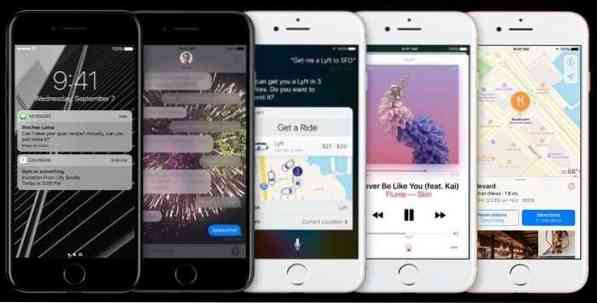
Po obnovení takmer 8 GB miesta v telefóne som sa teda rozhodol napísať podrobného sprievodcu. Tu je sprievodca.
Odstráňte nechcené aplikácie
Tento trik poznáte. Aplikácia môže trvať 20 až 500 MB (a v prípade niektorých hier aj viac). Takže ak stále máte aplikácie, ktoré už nepoužívate, nemá zmysel ich udržiavať, pretože si ich môžete kedykoľvek znova nainštalovať.
Odstráňte fotografie, ktoré nepotrebujete
Pri zachytávaní okamihu občas zachytíme niekoľko ďalších fotografií, ako sme chceli, ešte niekoľkokrát klepnutím na tlačidlo fotoaparátu. Odstráňte tieto opakované alebo duplicitné fotografie.
Otvorte aplikáciu Fotografie, vyberte fotografie, ktoré chcete odstrániť, a klepnite na možnosť odstránenia.
Preneste fotografie do počítača alebo cloudu
Väčšina z nás má na svojich telefónoch iPhone GB fotografií. Vždy je dobré zálohovať všetky fotografie z iPhone občas na počítač. Ak vlastníte počítač so systémom Windows 10, prečítajte si naše pokyny na prenos fotografií z iPhone do počítača so systémom Windows 10, kde sa dozviete všetky spôsoby prenosu fotografií a videí z iPhone do počítača so systémom Windows 10. Teraz môžete bezdrôtovo prenášať fotografie z iPhone do počítača so systémom Windows 10.
Okrem počítača zálohujete aj služby cloudového úložiska fotografií, ako sú OneDrive, Dropbox a Disk Google. Všetky tieto služby majú špeciálne aplikácie pre iPhone.
Natrvalo odstráňte nechcené fotografie a fotografie Whatsapp
Keď odstránite obrázok z Fotiek, neodstráni sa ani z vášho iPhone. Takže otvorte aplikáciu Fotografie, klepnite na Nedávno odstránené, klepnite na Vybrať a potom klepnite na Odstrániť všetko, čím odstránené fotografie natrvalo odstránite.
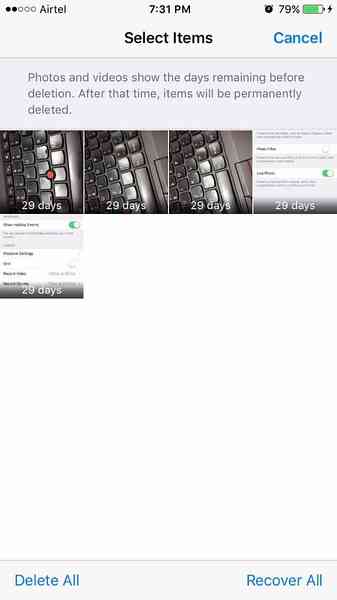
Odstráňte chat Whatsapp, aby ste obnovili GB miesta
Veľkosť údajov uložených v niektorých aplikáciách prevyšuje veľkosť samotných aplikácií. Veľmi populárny Whatsapp je najlepším príkladom. Ak ste chat Whatsapp nevymazali už nejaký čas, ľahko vám zaberie GB vášho cenného priestoru.
Nemôžem uveriť? Prejdite na nastavenie > Všeobecné > Úložisko a úložisko iCloud. V časti Úložisko klepnite na Spravovať úložisko. Klepnutím na Whatsapp zobrazíte, koľko miesta sa používa na ukladanie týchto údajov a dokumentov pomocou aplikácie Whatsapp. Pred odstránením znova zálohujte chat, ak chcete.
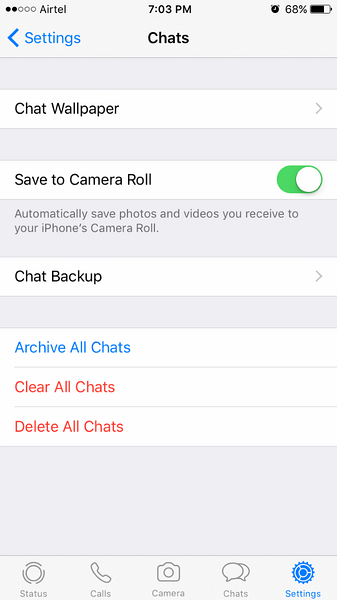
Otvorené Whatsapp > nastavenie > Chaty > Odstrániť všetky chaty. Zadajte svoje kontaktné číslo na potvrdenie a odstránenie údajov.
Vypnite funkciu živých fotografií
Živá fotografia je skvelá funkcia prítomná vo verziách iPhone iPhone 6s a vyšších. Keď nasnímate fotografiu, iPhone automaticky zaznamená malú 1.5-sekundové video pred zachytením statického obrázka aj po zosnímaní obrázka, aby bola fotografia živá, alebo vyzerala ako videozáznam. Z tohto dôvodu obyčajne živé fotografie spotrebujú dvojnásobnú veľkosť ako normálna fotografia.
Ak ju chcete vypnúť, otvorte aplikáciu Fotoaparát. Klepnutím na malý žltý kruh (vyzerá skôr ako zlatožltý) vypnete funkciu živých fotografií. Keď je funkcia vypnutá, namiesto žltej farby sa zobrazí kruh na chvíľu.

Problém je v tom, že pri každom otvorení aplikácie Fotoaparát sa automaticky zapne funkcia živých fotografií.
Ak chcete ponechať vždy vypnutý (po vypnutí, ako je uvedené vyššie), prejdite na nastavenie > Fotografie a fotoaparát. Klepnite na Zachovať nastavenia a zapnutím možnosti Živá fotografia uložíte aktuálny stav živej fotografie.
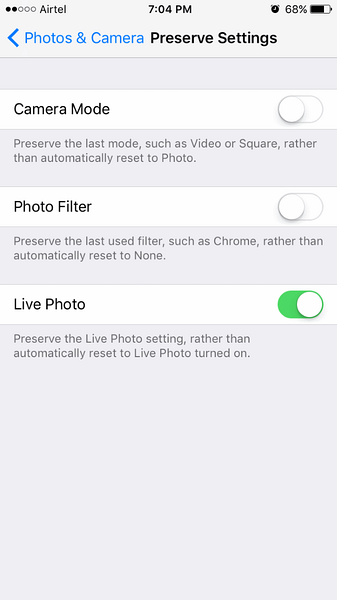
Znova nainštalujte všetky aplikácie
Ako už bolo povedané, väčšina aplikácií vo vašom iPhone využíva na ukladanie dát priestor GB (v závislosti od aplikácií a počtu aplikácií). Nainštalovaním všetkých aplikácií môžete tieto údaje automaticky odstrániť, aby ste obnovili miesto. Po nainštalovaní niektorých aplikácií sa možno budete musieť znova prihlásiť.
Opäť môžete prejsť na nastavenie > Všeobecné > Úložisko a použitie iCould, Spravovať úložisko (v časti Úložisko) zobrazíte využitie priestoru všetkými aplikáciami. Klepnutím na názov aplikácie zobrazíte priestor, ktorý aplikácia používa na ukladanie údajov.
Konvertujte živé fotografie na bežné fotografie
Toto je voliteľné. Vysvetlili sme vám, prečo a ako potrebujú živé fotografie dvojnásobný priestor ako bežné fotografie.
Všetky živé fotografie vo vašom iPhone môžete previesť na bežné fotografie, aby ste uvoľnili miesto na disku. Existuje mnoho spôsobov, ako to dosiahnuť. Keďže som používateľom systému Windows, najradšej používam počítač na hromadnú konverziu živých fotografií do normálu. Mimochodom, na to nemusíte inštalovať ani používať žiadny softvér. Takto to môžete urobiť.
Krok 1: Pripojte svoj iPhone k počítaču.
Krok 2: Keď sa zobrazí správa, klepnite na ikonu Dôvera vo svojom iPhone. Určite tento krok nepreskočte.
Krok 3: Otvorte tento počítač vo svojom počítači. Dvakrát kliknite na jednotku Apple iPhone. Prejdite na Interné úložisko> DCIM. Otvorte všetky priečinky jeden po druhom. Tu opatrne odstráňte všetky živé videá (sú v .Formát MOV) na konverziu živých fotografií na bežné fotografie.
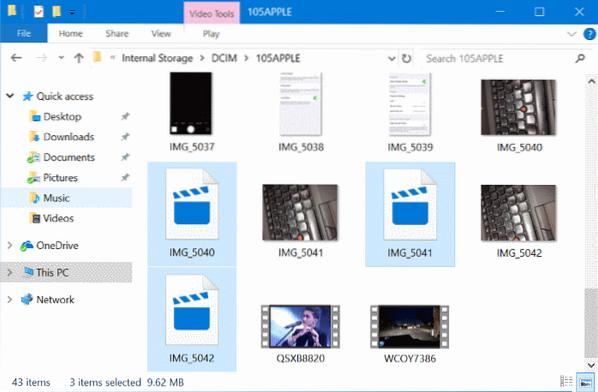
POZNÁMKA: Ak v internom úložisku nevidíte nič, je to preto, že ste neklepali na ikonu Dôvera na iPhone zatiaľ možnosť.
Pri odstraňovaní týchto živých videí sledujte svoj pohyb a neodstraňujte skutočný statický obrázok ani ďalšie videá (bežné videá).
Ak to robíte prvýkrát, môžete najskôr zálohovať všetky fotografie do počítača a potom tieto živé videá odstrániť.
Nenechávajte bežne exponovanú fotografiu
Viete, že iPhone umožňuje snímať HDR fotografie. Ak tak urobíte, iPhone si okrem verzie HDR ponechá aj kópiu bežnej fotografie. Takto zbytočne zaberáte miesto na telefóne.
Ísť do nastavenie > Fotografie a fotoaparát > Vypnúť Zachovať normálnu fotografiu zabrániť iOS v ukladaní normálnej fotografie pri snímaní HDR.
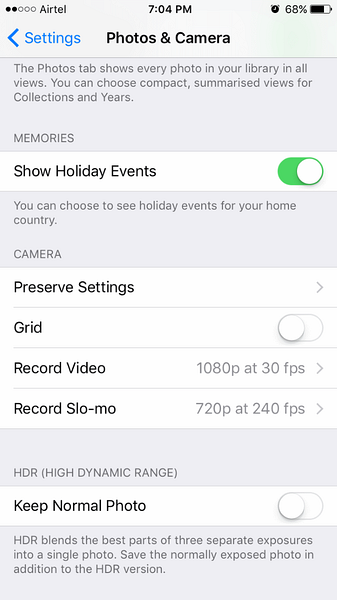
Zálohujte a resetujte iPhone, aby ste obnovili GB priestoru
Aj po vykonaní všetkých vyššie spomenutých metód môžete uvoľniť GB miesta zálohovaním vášho iPhone a následným resetovaním. Obnovením telefónu sa mi podarilo obnoviť takmer 3 GB miesta aj po vykonaní všetkých vyššie spomenutých trikov.
Keď iPhone zálohujete do počítača pomocou iTunes, zálohuje sa z neho všetky fotografie, aplikácie, kontakty, nastavenia a ďalšie údaje. Po obnovení vášho iPhone teda môžete túto zálohu obnoviť, aby ste získali čerstvý iPhone so svojimi dátami, aplikáciami a GB priestoru. Takto je to možné.
Zálohuje sa váš iPhone, resetuje sa a potom sa obnoví
Krok 1: Najskôr zálohujte svoj iPhone. Opakujeme, zálohujte si svoj iPhone. Nie sme zodpovední za žiadnu stratu údajov. Pomocou účtu iCloud môžete zálohovať všetky kontakty na svoj účet iCloud.
Krok 2: Pripojte svoj iPhone k počítaču so systémom Windows. Ak vlastníte počítač Mac, pripojte k nemu svoj iPhone a zálohujte ho podľa pokynov na webe. Proces v systéme Windows a Mac je však viac-menej rovnaký.
Krok 3: Spustite iTunes. Ak nie je nainštalovaný, stiahnite si ho odtiaľto a potom ho nainštalujte.
Krok 4: Na ľavom paneli iTunes by sa mal zobraziť váš iPhone. Kliknite pravým tlačidlom myši na svoj iPhone a potom kliknutím na položku Zálohovať zálohujte všetky svoje údaje vrátane fotografií, aplikácií, kontaktov a nastavení telefónu.
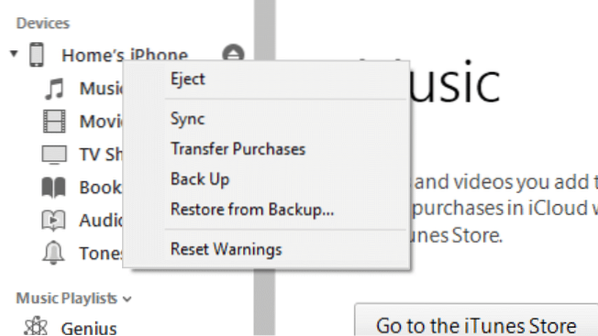
Krok 5: Po dokončení zálohovania prejdite v telefóne do časti Nastavenia> Všeobecné> Informácie, aby ste zistili, koľko miesta máte na svojom iPhone. Poznačte si voľné miesto, ktoré máte.
Teraz choďte na nastavenie > Všeobecné > Resetovať. Klepnite na Vymazať všetok obsah a nastavenia. Pred vykonaním tohto kroku sa znova uistite, že máte zálohovaný telefón, pretože týmto krokom sa vymažú všetky údaje z vášho iPhone.
Po dokončení resetovania sa zobrazí výzva na nastavenie vášho iPhone výberom regiónu / krajiny, jazyka a ďalších vecí.
Krok 6: Na záver, po dokončení resetovacej úlohy ju znova pripojte k počítaču. Otvorte iTunes, kliknite pravým tlačidlom myši na položku iPhone, kliknite na ikonu Obnoviť zo zálohy možnosť obnoviť všetky fotografie, kontakty, aplikácie a ďalšie údaje.
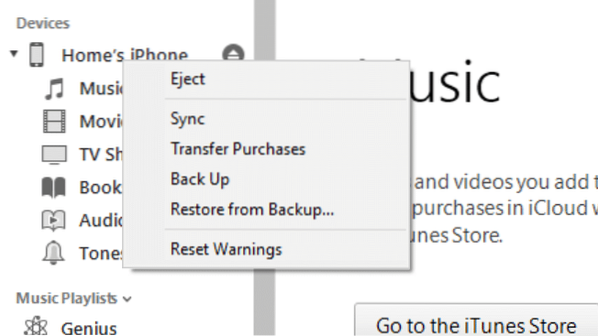
Ísť do nastavenie > Všeobecné > O aby ste videli množstvo miesta, ktoré máte na svojom iPhone.
Návrh
Skúšal som dva takzvané čističe iPhone predtým, ako som vyskúšal niektorú z metód uvedených vyššie, ale tieto nástroje nedokázali obnoviť viac ako niekoľko MB. Takže podľa môjho skromného názoru nekupujte tie drahé čističe, aby ste uvoľnili miesto na disku. Môžete to urobiť radšej sami.
Dajte mi vedieť, ak mi niečo chýbalo.
Ak chcete uvoľniť miesto na počítači, postupujte podľa pokynov v našich 16 spôsoboch, ako uvoľniť miesto na disku, v sprievodcovi Windows 10.
 Phenquestions
Phenquestions

